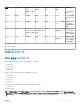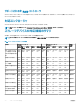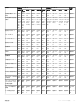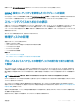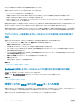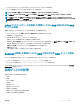Users Guide
ホットスペアに関連したサイズ要件とその他の考慮事項を把握しておいてください。
物理ディスクをグローバルホットスペアとして割り当てる前に、次のことを行います。
• Lifecycle Controller が有効になっていることを確認します。
• 準備完了状態のディスクドライブがない場合は、追加ディスクドライブを挿入し、そのドライブが準備完了状態であることを確認してください。
• 仮想ディスクが存在しない場合は、少なくとも 1 つの仮想ディスクを作成します。
• 物理ディスクが非 RAID モードである場合は、iDRAC ウェブインタフェース、RACADM、WS-MAN などの iDRAC インタフェースを使用する、または
<Ctrl+R> を使用して RAID モードに変換します。
保留中の操作に追加 モードで物理ディスクをグローバルホットスペアとして割り当てると、保留中の操作が作成されますが、ジョブは作成されません。その
後、同じディスクをグローバルホットスペアとして割り当てようとすると、保留中のグローバルホットスペアの割り当て操作がクリアされます。
保留中の操作に追加 モードで物理ディスクのグローバルホットスペアとしての割り当てを解除すると、保留中の操作が作成されますが、ジョブは作成され
ません。その後、同じディスクをグローバルホットスペアとして割り当てようとすると、保留中のグローバルホットスペアの割り当て解除操作がクリアされます。
ウェブインタフェースを使用したグローバルホットスペアの割り当てまたは割り当て
解除
物理ディスクドライブのためのグローバルホットスペアを割り当てる、または割り当て解除するには、次の手順を実行します。
1 iDRAC ウェブインタフェースで、概要 > ストレージ > 物理ディスク > セットアップ と移動します。
物理ディスクのセットアップ ページが表示されます。
2 コントローラ ドロップダウンメニューから、コントローラを選択して関連する物理ディスクを表示します。
3 グローバルホットスペアとして割り当てるには、アクション - すべてに割り当て 列のドロップダウンメニューから、1 つまたは複数の物理ディスクに対して
グローバルホットスペア を選択します。
4 ホットスペアの割り当てを解除するには、アクション - すべてに割り当て 列のドロップダウンメニューから、1 つまたは複数の物理ディスクに対して ホッ
トスペアの割り当て解除 を選択します。
5 操作モードの適用 ドロップダウンメニューから、設定を適用するタイミングを選択します。
6 適用 をクリックします。
選択した操作モードに基づいて、設定が適用されます。
関連リンク
ウェブインタフェースを使用した操作モードの選択
RACADM を使用したグローバルホットスペアの割り当てまたは割り当て解除
storage コマンドを使用して、タイプをグローバルホットスペアとして指定します。
詳細については、dell.com/idracmanuals にある『iDRAC RACADM コマンドラインリファレンスガイド』を参照してください。
関連リンク
RACADM を使用した操作モードの選択
物理ディスクの RAID または非 RAID モードへの変換
物理ディスクを RAID モードに変換すれば、そのディスクはすべての RAID 操作に対応します。ディスクが非 RAID モードであると、そのディスクはオペレーテ
ィングシステムに公開され(この点が未設定の良好なディスクと異なります)、ダイレクトパススルーモードで使用されます。
物理ディスクドライブは、次の手順を実行することによって RAID または非 RAID モードに変換することができます。
216
ストレージデバイスの管理